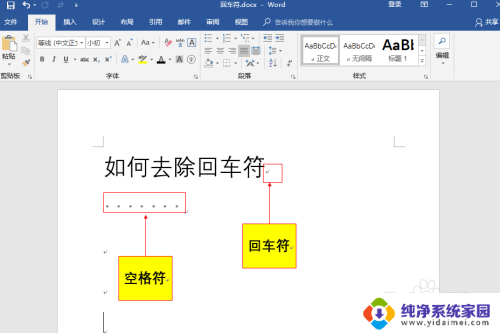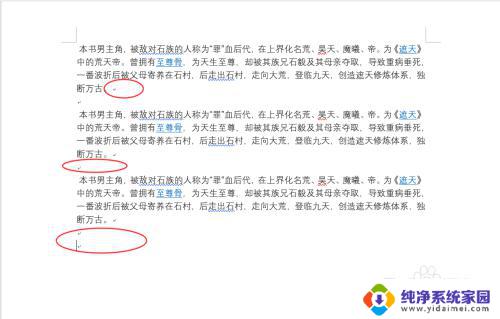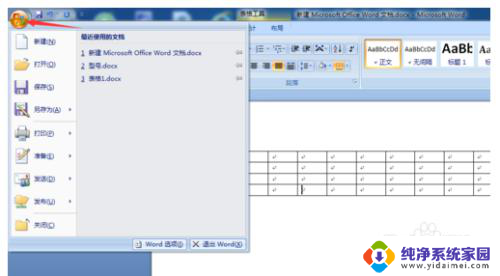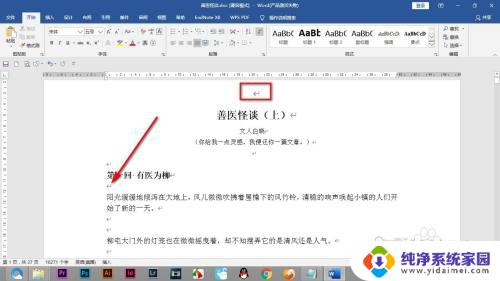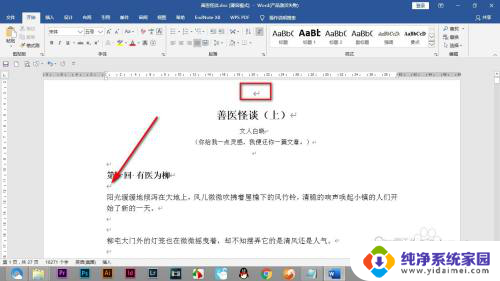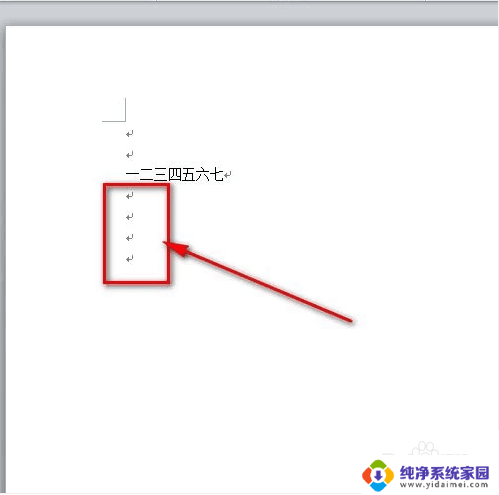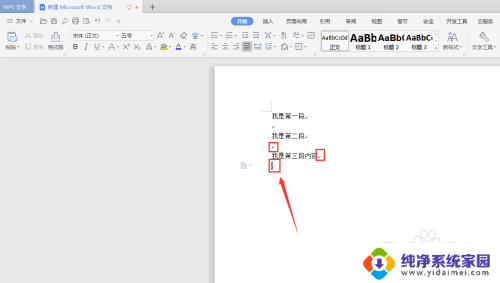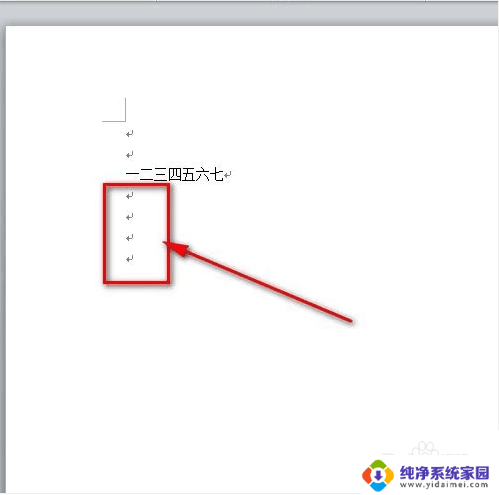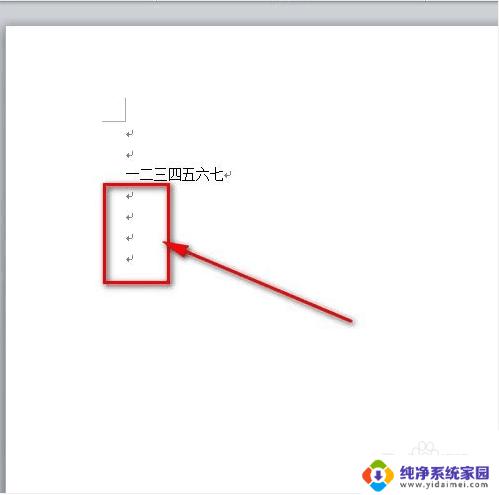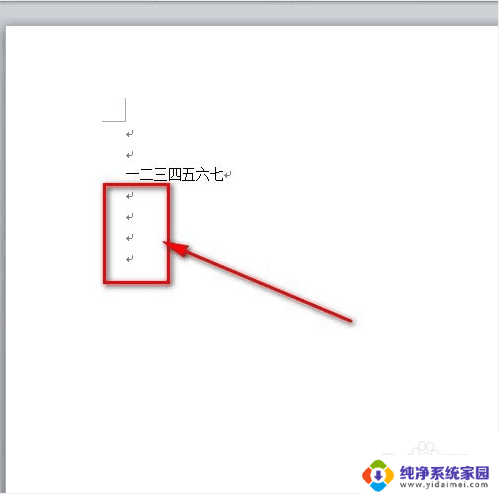怎么让word不显示回车键 Word如何不显示换行符号和回车键
怎么让word不显示回车键,微软的办公软件Word是广大办公人员非常常用的工具之一,它的强大功能和灵活运用为我们的工作带来了很大的便利,在使用Word编辑文档时,我们常常会遇到一个问题,那就是回车键和换行符号的显示。这些符号会使文档看起来杂乱无章,给我们的阅读和编辑带来困扰。怎样才能让Word不显示回车键和换行符号呢?本文将为大家详细介绍一些方法,帮助大家轻松解决这一问题。
操作方法:
1.首先打开Word 2016。(示例文档如下图所示)
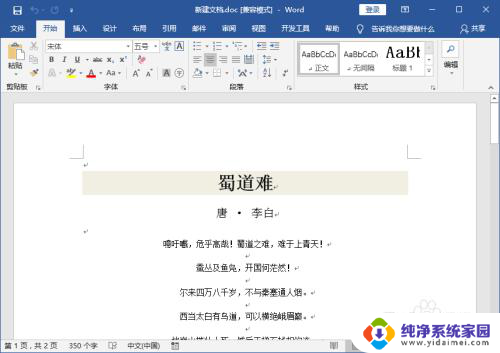
2.点击一下开始菜单左边的“文件”。(如图所示)
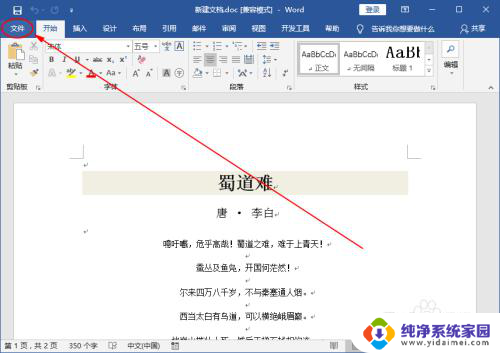
3.在左侧的蓝色选项卡中,选中“选项”,单击一下鼠标左键。
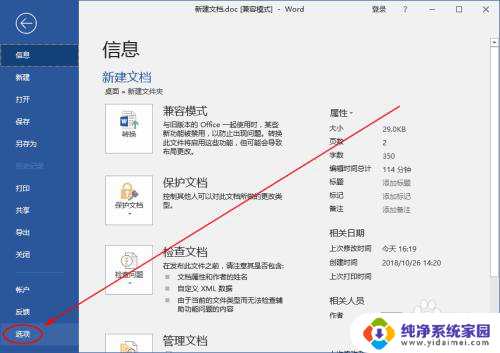
4.在出现的Word 选项的弹窗中,点击一下第二个选项“显示”。
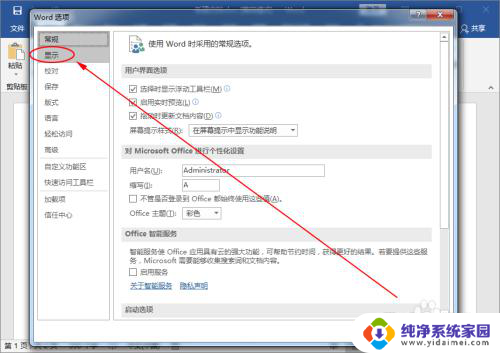
5.可以看到,显示页面中有一个已经勾选了的“段落标记”(如图1-5-1所示);我们在前面的方框中点击一下,取消选中;然后再点击“确定”。(如图1-5-2所示)
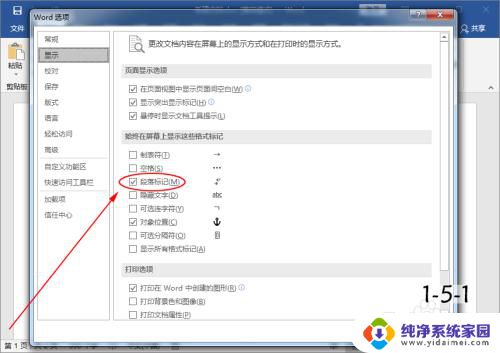
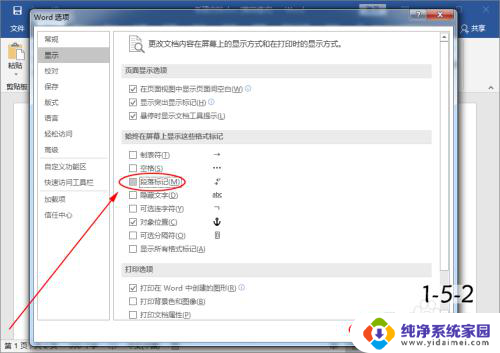
6.操作完上面的步骤,就成功的完成了在Word中隐藏回车符的所有操作了。(如图所示)
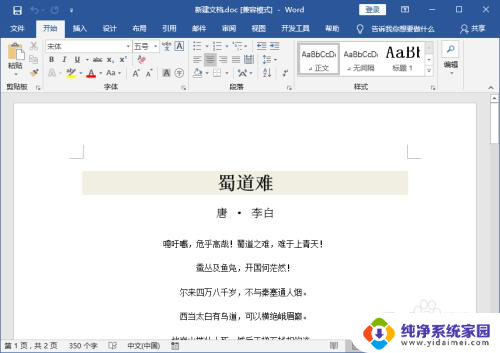
7.如果要重新在Word中显示换行符,也可以按照1~5的操作来重新勾选显示“段落标记”。也可以点击一下“显示/隐藏编辑标记”按钮来显示/隐藏换行符。(如图所示)
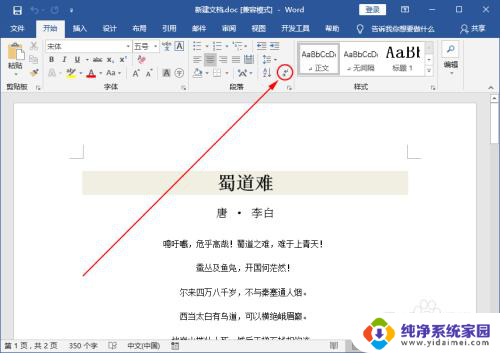
以上是如何隐藏Word中的回车键的全部内容,如果需要,用户可以按照以上步骤进行操作,希望对大家有所帮助。